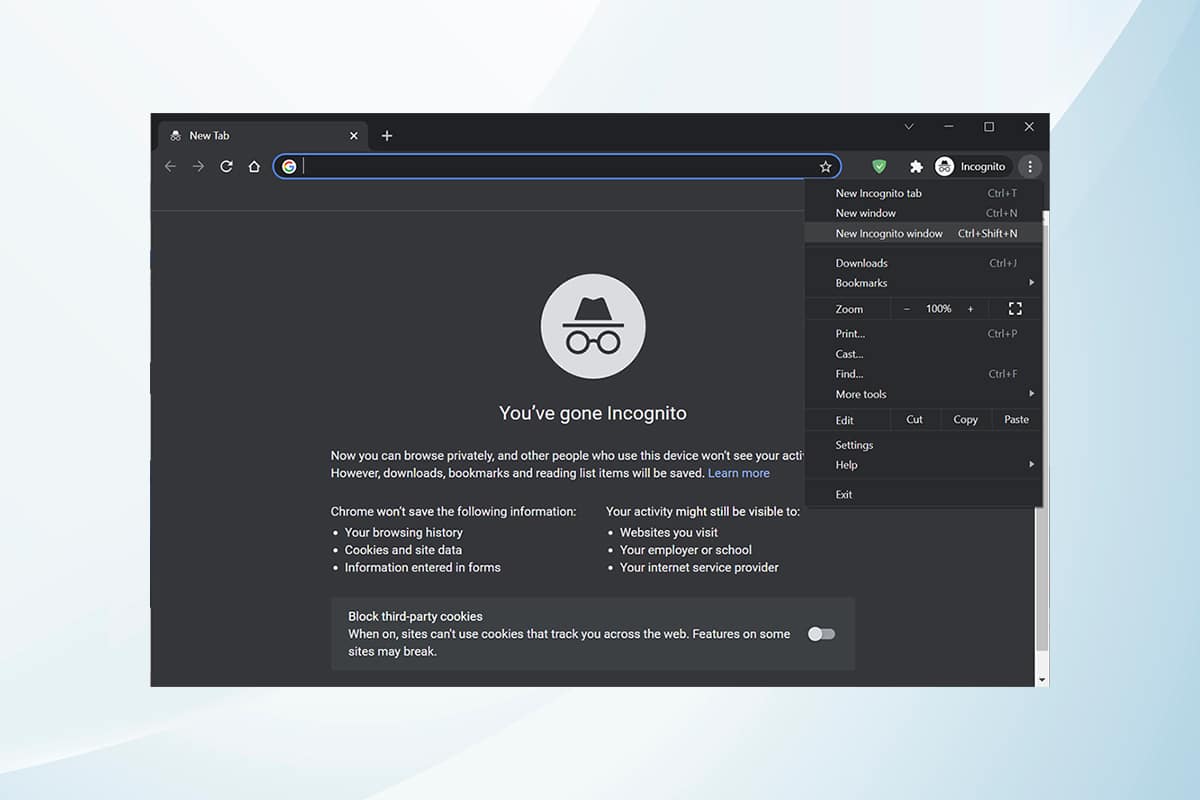Chrome의 시크릿 모드는 주로 안전하고 비공개 브라우징에 사용됩니다.검색 기록이나 최근 페이지를 기기에 보관하고 싶지 않은 사람들을 위한 것입니다.개인 정보 보호 정책으로 인해 이 모드에서는 사용자가 스크린샷을 기록하거나 찍을 수 없습니다.그것쿠키 차단,검색 기록 숨기기, 그리고 흔적을 남기지 않고 원하는 웹사이트를 탐색할 수 있는 자유를 제공합니다.
Windows 10, MacOS 및 Android 기기의 Chrome에서 시크릿 모드를 활성화하는 방법에 대한 완벽한 가이드를 제공합니다.
내용
Chrome에서 시크릿 모드를 활성화하는 방법
경우에 따라 검색 기록을 표시하지 않는 개인 검색 옵션을 선호할 수 있습니다.이 경우 Chrome에서 시크릿 모드를 켜는 것이 가장 좋습니다.
방법 1: Windows 10 PC의 Chrome에서 시크릿 모드를 활성화하는 방법
다음과 같이 Windows PC에서 활성화할 수도 있습니다.
1. 시작구글 크롬브라우저.
2. 클릭화면 오른쪽 상단에세 개의 점선 아이콘입니다.
3. 그런 다음아래에 강조 표시된새로운 시크릿 창 옵션.
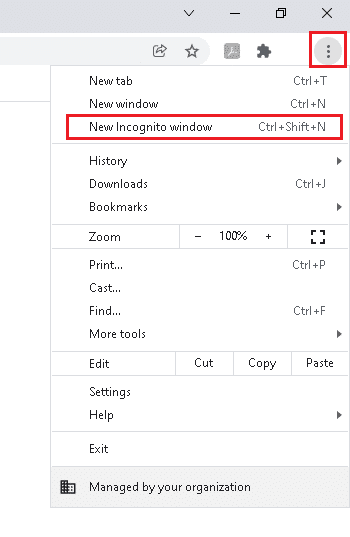
4. 이제 나타납니다시크릿 모드 창.
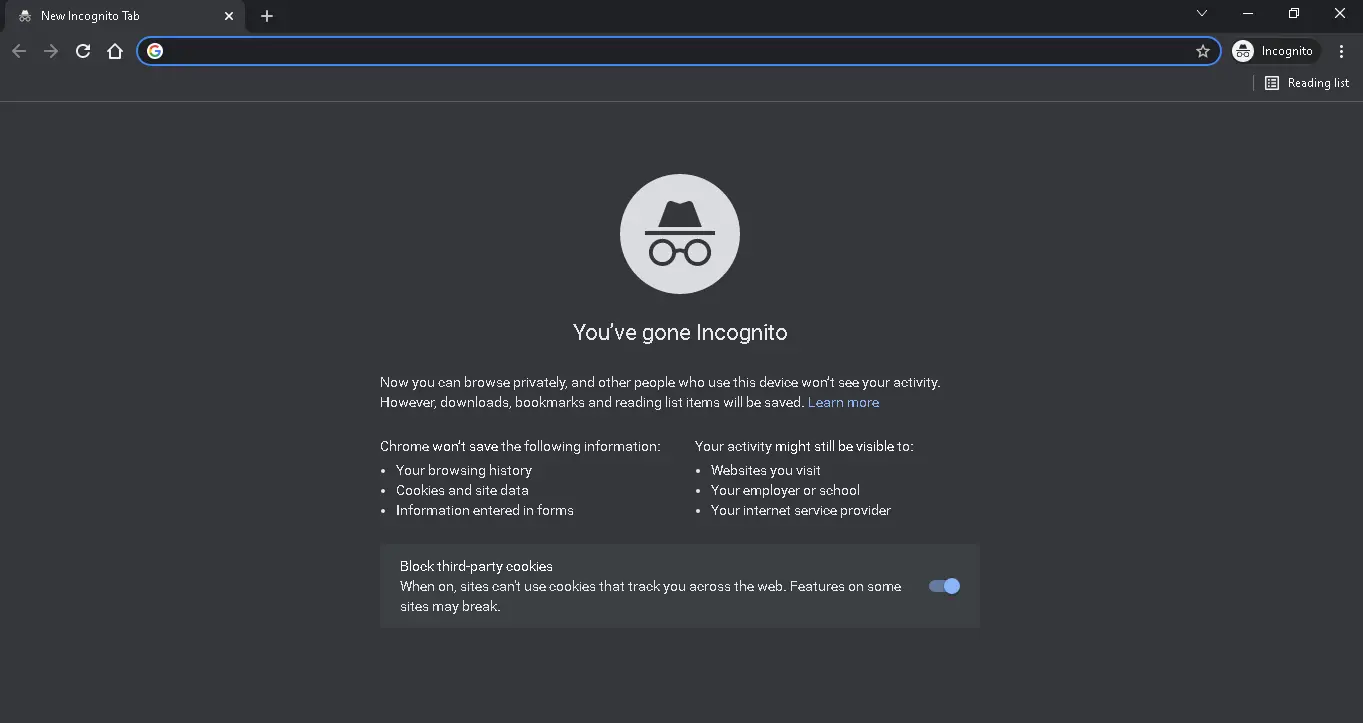
방법 2: 방법macOS에서Chrome에서 시크릿 모드 활성화
다음 단계에 따라 Mac에서 시크릿 모드 Chrome을 활성화할 수 있습니다.
1. 열기구글 브라우징장치.
2. 동시에 누르기명령 ( ⌘ ) + 쉬프트 + N 鍵열려있는몰래 하기창문.
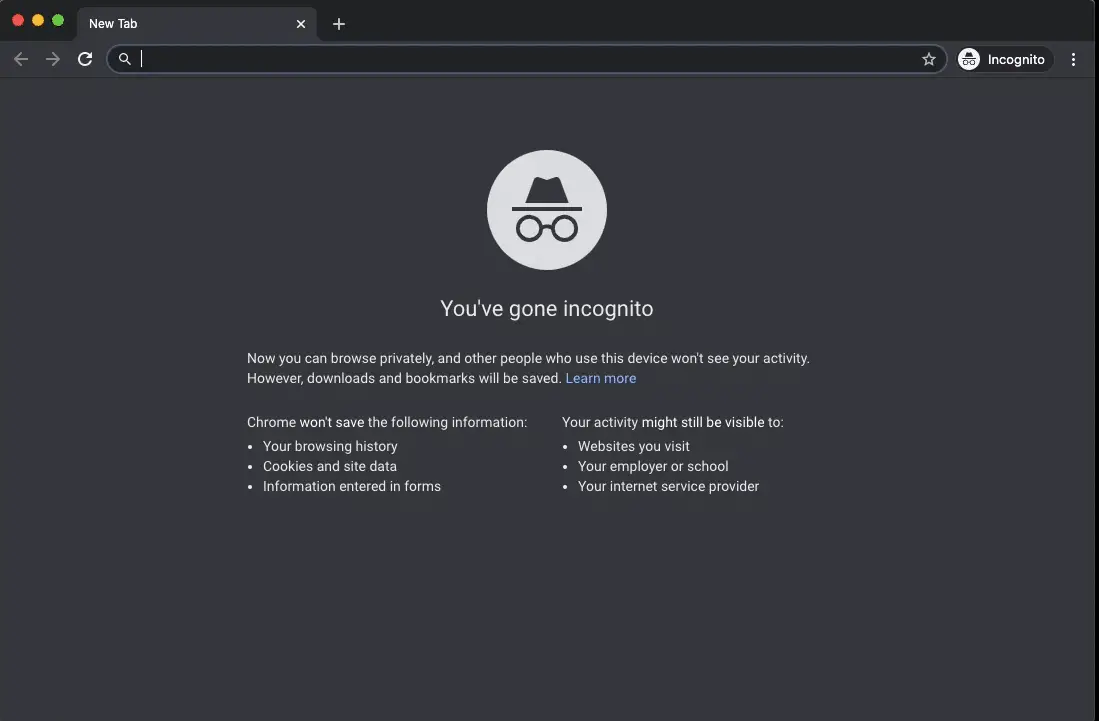
방법 3: Chrome Android 앱에서 시크릿 모드를 활성화하는 방법
이렇게 하려면 아래 나열된 단계를 따르십시오.
1. 열기크롬애플리케이션.
2. 클릭아래에 강조 표시된세 개의 점선 아이콘입니다.
![]()
3. 그런 다음새로운 시크릿 탭,아래 그림과 같이.
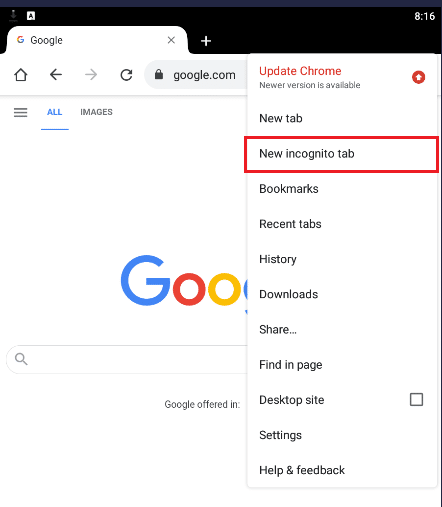
4. 마지막으로 새로운몰래 하기상표.
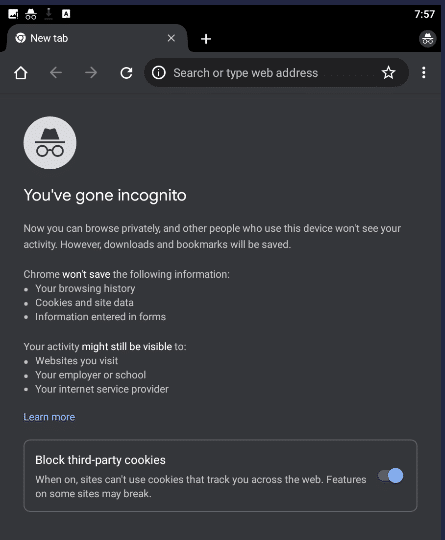
시크릿 모드를 끄는 방법
Google Chrome에서 시크릿 모드를 비활성화하여 Windows PC, MacOS 및 Android 스마트폰에서 끄는 방법에 대한 자습서를 여기에서 읽으십시오.
전문가 팁: 타사 앱을 사용하여 Android에서 시크릿 모드 비활성화
컴퓨터에서 시크릿 크롬을 끄는 것은 Android 기기에서 비활성화하는 것보다 상대적으로 쉽습니다.Android 휴대전화의 설정이 이를 허용하지 않기 때문에 때때로 타사 애플리케이션을 사용해야 할 수도 있습니다.
注意 :아래 나열된 타사 앱은 상당히 인기 있는 유료 서비스입니다.
- 인 코퀴 토Android에서 구현할 수 있는 많은 옵션을 제공합니다.시크릿 모드를 비활성화하고 Incoquito는 모든 이벤트 및 활동의 로그를 유지 관리합니다.
- 시크릿 어웨이시크릿 모드는 Chrome뿐만 아니라 Edge, Brave Browser, Ecosia, Start Internet Browser 및 DEV, BETA 등과 같은 다양한 Chrome 버전에서도 비활성화됩니다.
이 가이드가 도움이 되었기를 바랍니다.Chrome 시크릿 모드 사용.